2016 OPEL MOVANO_B infotainment
[x] Cancel search: infotainmentPage 28 of 147

28IndledningNAVI 80
Adgang til radiomenuen fra Startsi‐ den fås ved at trykke på MENU, derpå
Multimedia efterfulgt af Radio på dis‐
playskærmen
Detaljeret beskrivelse af radiofunktio‐ nerne 3 45.
Audio-afspillere
Sådan ændres lydkilden til CD, USB ,
AUX , Bluetooth eller iPod (hvis de
forefindes): Alt efter Infotainment-sy‐
stem trykkes på MEDIA, RADIO/CD
eller AUDIO/SOURCE .
NAVI 50 : Der kan til enhver tid fås ad‐
gang til menuen for tilsluttet eksternt
udstyr ( USB, iPod , BT (Bluetooth) el‐
ler AUX ) ved at trykke på 7 efterfulgt
af t/ü Medier på displayskærmen.
Tryk på S i øverste venstre hjørne og
vælg ekstern kilde.
For Aha Ⓡ-applikationens vedkom‐
mende (tilgængelig alt efter version)
henvises til "Yderligere funktioner
(NAVI 50)" herunder.
NAVI 80 : Adgang til menuen for eks‐
ternt udstyr (USB, SD-kort, AUX-ind‐
gang, lyd-CD, Bluetooth) fra Startsi‐
den fås ved at trykke på MENU der‐efter Multimedia efterfulgt af Medier
på displayskærmen. Vælg ekstern kilde fra displaylisten.R15 BT USB, R16 BT USB
Detaljerede beskrivelser af:
● AUX-indgangens funktioner 3 59
● USB-portens funktioner 3 61
● Betjening af Bluetooth-musik 3 65CD16 BT USB, CD18 BT USB
Detaljerede beskrivelser af:
● Cd-afspillerens funktioner 3 56
● AUX-indgangens funktioner 3 59
● USB-portens funktioner 3 61
● Betjening af Bluetooth-musik 3 65CD35 BT USB
Detaljerede beskrivelser af:
● Cd-afspillerens funktioner 3 56
● AUX-indgangens funktioner 3 59● USB-portens funktioner 3 61
● Betjening af Bluetooth-musik 3 65NAVI 50
Detaljerede beskrivelser af:
● AUX-indgangens funktioner 3 59
● USB-portens funktioner (herun‐ der iPod) 3 61
● Betjening af Bluetooth-musik 3 65NAVI 80
Detaljerede beskrivelser af:
● AUX-indgangens funktioner 3 59
● USB-portens funktioner 3 61
● Betjening af Bluetooth-musik 3 65
Navigation, kort
(CD35 BT USB NAVI, NAVI 50,
NAVI 80)
Detaljeret beskrivelse af navigations‐
systemet 3 74, Gennemse kort
3 106.
Page 32 of 147

32Indledningog brugerinformationen til applika‐
tionerne, tjenesterne eller andet
hentet indhold.
Indtast betalingskortets detaljer. Tryk
på Udført for at bekræfte, og hentnin‐
gen begynder omgående. Når appli‐
kationen er hentet, vises dens ikon i
menuen Tjenester .
Bemærkninger
Download-tiden kan variere afhæn‐
gigt af størrelsen på applikationen
og netværksmodtagelsens kvalitet.
Detaljer om betalingskort og e-maila‐ dresser gemmes automatisk. Gemte
betalingskort kan vælges via Betal
med et kort, der allerede er gemt i
hukommelsen ved køb i fremtiden.
Betalingskort slettes ved at trykke på
ë ved siden af det ønskede beta‐
lingskort. E-mailadresser slettes ved
at vælge ikonet ved siden af e-mail‐
linjen for at åbne en liste med e-mai‐
ladresser og trykke på ë ved siden af
den ønskede e-mailadresse.Navigationstjenester
Ud over de gratis navigationstjene‐ ster (f.eks. trafikinformation, faste ha‐ stighedskameraer) kan der tilføjes
ekstra funktioner ved at abonnere på
betalte LIVE-tjenester.
Se (NAVI 80) "LIVE-tjenester" i afsnit‐
tet "Navigation" 3 78.Indstillinger
Følgende menuer vises:
● Applikationsstyring
Vælg for at slette applikations‐
data, afinstallere applikationer og
se informationen "om", "system‐
forbrug" og "fortrolighed".
Indhold slettes ved at vælge ap‐
plikationen og derefter trykke på
< efterfulgt af Slet applikation el‐
ler Slet applikationsdata .
● Forbindelsesstyring
Vælg for at styre Bluetooth eks‐
ternt udstyr.
● Navigationstjenester
Vælg for at få adgang til naviga‐ tionsrelaterede funktioner, f.eks.
trafik, hastighedskameraer, lokal søgning, My TomTom LIVE, vejr.Se (NAVI 80) "LIVE-tjenester" i
afsnittet "Navigation" 3 78.
● Opdatér applikationer
Vælg for at søge efter opdaterin‐ ger til hentede applikationer.
● Datadelingsindstillinger
Vælg for at aktivere/deaktivere
datadeling.
Bemærkninger
Når datadeling er slået fra, er det
ikke sikkert, at visse applikationer
fungerer korrekt.
● Aktivér/deaktivér Bluetooth
Vælg for at aktivere/deaktivere Bluetooth. Der vises en bekræf‐
telsesmeddelelse.Applikationer
Der vises ikoner for forskellige appli‐
kationer, tjenester og andet indhold
hentet til Infotainment-systemet.
Vælg den ønskede ikon for at starte
applikationen.
Visse applikationer er gratis at bruge
under den indledende prøveperiode.
Forny abonnementer via Butikken.
Page 35 of 147

Indledning359Fare
Deaktivér funktionen fjernbetjent
motorstart, før du åbner motorhjel‐ men, for at undgå risiko for for‐brændinger eller alvorlige kvæ‐
stelser.
Indstillinger for bakkameravisning
Når bakkameravisningen vises på
displayet, skal du trykke på
ÿ Indstilling for at åbne indstillings‐
menuen.
Følgende indstillinger kan opdateres: ● Slå bakkameravisningsdisplayet Fra/Til .
● Farver
Tryk på ]/< for at justere ni‐
veauet.
● Lysstyrke
Tryk på ]/< for at justere ni‐
veauet.
● Kontrast
Tryk på ]/< for at justere ni‐
veauet.Flere oplysninger findes under afsnit‐
tet "Bakkamera" i instruktionsbogen
til bilen.Kørsel eco2-funktion (kørselsøko‐
nomi)
Kørsel eco2 giver statistiske oplys‐
ninger og råd om kørselsøkonomi.
Fra Startsiden trykkes på Bil, hvor‐
efter der vælges ðKørsel eco2 på
displayskærmen.
Bemærkninger
Alt efter version kan Kørsel eco2
blive vist i stedet på Startsiden.
Følgende menuer vises: ● Turrapport
● Eco-scoring
● Eco-coaching
Turrapport viser data fra den sidste
rejse, herunder "Gennemsnitligt for‐
brug", "Samlet forbrug", "Gennem‐
snitshastighed" og "Strækning uden
forbrug". Data kan nulstilles ved tryk
på Û.
Eco-scoring giver et samlet pointtal af
100 for kørselsøkonomi. Højere tal
angiver bedre kørselsøkonomi. Der gives også stjerneklassifikationer forgennemsnitlig miljømæssig kørsels‐
præstation (Acceleration), gearskif‐
teeffektivitet (Gearkasse) og bremse‐ styring (Forudsigelse).
Eco-coaching giver en vurdering af
din kørestil og viser råd om optime‐
ring af brændstofforbrug.Aha Ⓡ-applikation
Appen AhaⓇ giver dig mulighed for
at organisere din smartphones favo‐
ritinternetindhold (f.eks. podcasts,
lydbøger, internetradio, sociale net‐
værkssteder osv.) og få omgående
adgang til favoritterne. AhaⓇ kan
også anvendes under navigation til at
foreslå f.eks. hoteller og restauranter
i nærheden og levere vejrinformation
og aktuel GPS-position.
AhaⓇ skal først downloades til din
smartphone. Sæt appen i gang på din smartphone og opret en brugerkonto, så den kan anvendes via Infotain‐
ment-systemet.
Tilslutning af AhaⓇ via Infotainment-
systemet kræver, at der etableres en
Bluetooth-forbindelse mellem
smartphonen og Infotainment-syste‐
met, dvs. enheden skal parres med
Page 42 of 147
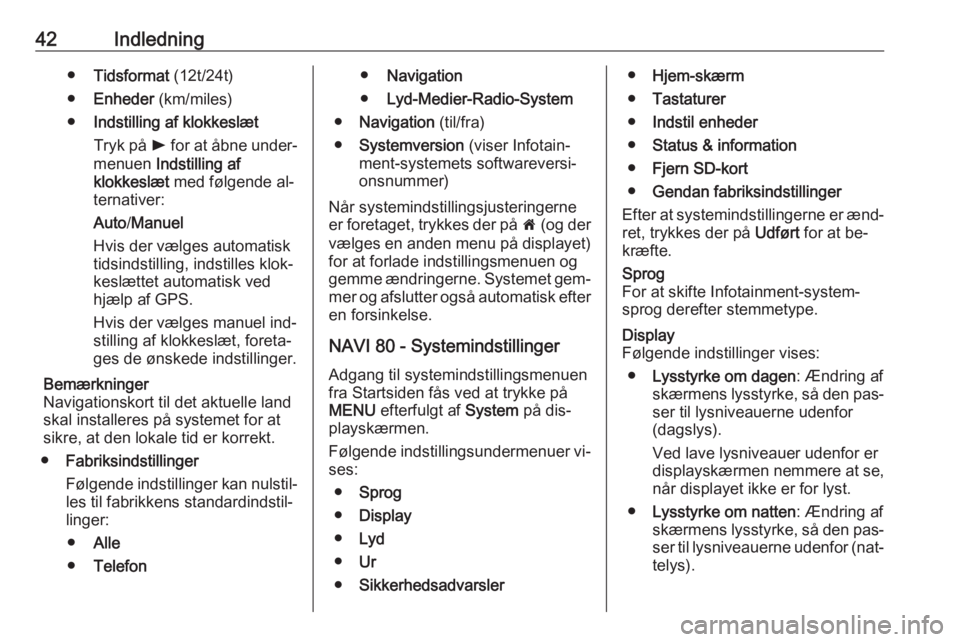
42Indledning●Tidsformat (12t/24t)
● Enheder (km/miles)
● Indstilling af klokkeslæt
Tryk på l for at åbne under‐
menuen Indstilling af
klokkeslæt med følgende al‐
ternativer:
Auto /Manuel
Hvis der vælges automatisk
tidsindstilling, indstilles klok‐
keslættet automatisk ved
hjælp af GPS.
Hvis der vælges manuel ind‐
stilling af klokkeslæt, foreta‐
ges de ønskede indstillinger.
Bemærkninger
Navigationskort til det aktuelle land
skal installeres på systemet for at
sikre, at den lokale tid er korrekt.
● Fabriksindstillinger
Følgende indstillinger kan nulstil‐
les til fabrikkens standardindstil‐
linger:
● Alle
● Telefon●Navigation
● Lyd-Medier-Radio-System
● Navigation (til/fra)
● Systemversion (viser Infotain‐
ment-systemets softwareversi‐ onsnummer)
Når systemindstillingsjusteringerne
er foretaget, trykkes der på 7 (og der
vælges en anden menu på displayet)
for at forlade indstillingsmenuen og
gemme ændringerne. Systemet gem‐ mer og afslutter også automatisk efter
en forsinkelse.
NAVI 80 - Systemindstillinger
Adgang til systemindstillingsmenuen
fra Startsiden fås ved at trykke på
MENU efterfulgt af System på dis‐
playskærmen.
Følgende indstillingsundermenuer vi‐ ses:
● Sprog
● Display
● Lyd
● Ur
● Sikkerhedsadvarsler●Hjem-skærm
● Tastaturer
● Indstil enheder
● Status & information
● Fjern SD-kort
● Gendan fabriksindstillinger
Efter at systemindstillingerne er ænd‐
ret, trykkes der på Udført for at be‐
kræfte.Sprog
For at skifte Infotainment-system‐ sprog derefter stemmetype.Display
Følgende indstillinger vises:
● Lysstyrke om dagen : Ændring af
skærmens lysstyrke, så den pas‐
ser til lysniveauerne udenfor
(dagslys).
Ved lave lysniveauer udenfor er
displayskærmen nemmere at se, når displayet ikke er for lyst.
● Lysstyrke om natten : Ændring af
skærmens lysstyrke, så den pas‐
ser til lysniveauerne udenfor (nat‐ telys).
Page 43 of 147
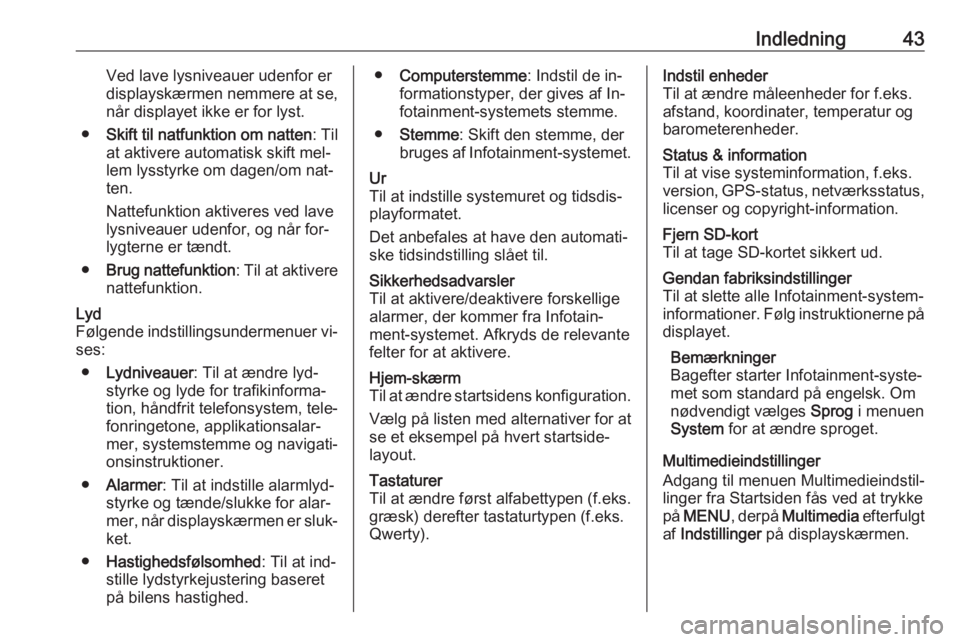
Indledning43Ved lave lysniveauer udenfor er
displayskærmen nemmere at se, når displayet ikke er for lyst.
● Skift til natfunktion om natten : Til
at aktivere automatisk skift mel‐ lem lysstyrke om dagen/om nat‐
ten.
Nattefunktion aktiveres ved lave lysniveauer udenfor, og når for‐
lygterne er tændt.
● Brug nattefunktion : Til at aktivere
nattefunktion.Lyd
Følgende indstillingsundermenuer vi‐
ses:
● Lydniveauer : Til at ændre lyd‐
styrke og lyde for trafikinforma‐
tion, håndfrit telefonsystem, tele‐
fonringetone, applikationsalar‐
mer, systemstemme og navigati‐
onsinstruktioner.
● Alarmer : Til at indstille alarmlyd‐
styrke og tænde/slukke for alar‐
mer, når displayskærmen er sluk‐
ket.
● Hastighedsfølsomhed : Til at ind‐
stille lydstyrkejustering baseret
på bilens hastighed.● Computerstemme : Indstil de in‐
formationstyper, der gives af In‐
fotainment-systemets stemme.
● Stemme : Skift den stemme, der
bruges af Infotainment-systemet.Ur
Til at indstille systemuret og tidsdis‐
playformatet.
Det anbefales at have den automati‐
ske tidsindstilling slået til.Sikkerhedsadvarsler
Til at aktivere/deaktivere forskellige alarmer, der kommer fra Infotain‐
ment-systemet. Afkryds de relevante
felter for at aktivere.Hjem-skærm
Til at ændre startsidens konfiguration.
Vælg på listen med alternativer for at
se et eksempel på hvert startside‐
layout.Tastaturer
Til at ændre først alfabettypen (f.eks.
græsk) derefter tastaturtypen (f.eks.
Qwerty).Indstil enheder
Til at ændre måleenheder for f.eks.
afstand, koordinater, temperatur og
barometerenheder.Status & information
Til at vise systeminformation, f.eks.
version, GPS-status, netværksstatus, licenser og copyright-information.Fjern SD-kort
Til at tage SD-kortet sikkert ud.Gendan fabriksindstillinger
Til at slette alle Infotainment-system‐
informationer. Følg instruktionerne på displayet.
Bemærkninger
Bagefter starter Infotainment-syste‐ met som standard på engelsk. Om
nødvendigt vælges Sprog i menuen
System for at ændre sproget.
Multimedieindstillinger
Adgang til menuen Multimedieindstil‐
linger fra Startsiden fås ved at trykke
på MENU , derpå Multimedia efterfulgt
af Indstillinger på displayskærmen.
Page 51 of 147

Radio51Manuel opdatering af stationslisteStationerne kan også gemmes ma‐
nuelt i autolagringslisten.
Bemærkninger
Fås kun med CD35 BT USB,
NAVI 50, NAVI 80.
Stationslisten opdateres med de se‐
neste stationer ved at aktivere sy‐
stemopdateringen manuelt. Alt efter
Infotainment-system kan lyden være
slået fra under en manuel opdatering.
CD35 BT USB - Manuel opdatering af
stationsliste
Tryk på SETUP / TEXT , og drej cen‐
traldrejeknappen for at få adgang til
Radio functions (radiofunktioner) .
Drej på drejeknappen for at vælge
Update FM list (opdater FM-liste) , og
tryk for at bekræfte opdatering.
NAVI 50 - Manuel opdatering af
stationsliste
Tryk på Alternativer , rul ned til
Opdatér liste og vælg derpå Start;
Opdaterer ... vises på displayet, indtil
opdateringen er gennemført.Bemærkninger
Hvis DAB er tilgængelig, anbefales
det at opdatere DAB-stationslisten
manuelt, når systemet er slået til.
NAVI 80 - Manuel opdatering af
stationsliste
Fra Startsiden trykkes på MENU der‐
efter Multimedia efterfulgt af Radio på
displayskærmen.
Vælg én af følgende funktioner: ● Forudindstilling
● Liste
● Frekvens
Tryk på < for at åbne en genvejs‐
menu og vælg så Opdatér radioliste.
Radio Data System (RDS) RDS er en service for FM-stationer,
som hjælper dig med at finde den øn‐ skede station og sikrer en fejlfri mod‐
tagelse.Fordelene ved RDS
● Programnavnet på den valgte station vises på skærmen i stedetfor frekvensen.
● Ved en automatisk stationssøg‐ ning indstiller Infotainment-syste‐
met kun på RDS-stationer.
● Infotainment-systemet vælger al‐
tid den bedst modtagelige sen‐defrekvens for den valgte station
ved hjælp af AF (Alternative Fre‐
quencey).
R15 BT USB, R16 BT USB,
CD16 BT USB, CD18 BT USB -
RDS-funktioner
Konfiguration af RDSTryk på SETUP og drej på OK for at
komme ind i menuen RDS. Vælg ved
at trykke på knappen.
Drej på drejeknappen for at vælge
RDS SETUP .
Aktivering og deaktivering af RDS Tryk på Alternativer på displayskær‐
men. Følgende indstillinger kan æn‐
dres:
Page 54 of 147

54RadioSøgning efter programtype (PtY)
Aktivér PtY for at vise den program‐
type (f.eks. nyheder, sport), der sen‐
des for øjeblikketOpdatér radioliste
Se (NAVI 80) "Autolagringslister"
3 50.
Tekstinformation (radiotekst)
Visse FM-stationer udsender tekstin‐
formation om det aktuelle program
(f.eks. sangtitel).
Tekstinformation kan kontrolleres fra enhver radiofunktion (f.eks.
Forudindstil , Liste , Frekvens ) ved at
trykke på < for at åbne en genvejs‐
menu og vælge tekstinformationsal‐
ternativet.
Digital Audio Broadcasting Digital audio broadcasting (DAB) er et
nyskabende og universelt sendesy‐
stem.
Generel information
● DAB-stationerne angives med programnavnet frem for sende‐
frekvensen.
● Med DAB kan der sendes flere radioprogrammer (servicer) på
en enkelt frekvens (ensemble).
● Ud over digitale lydtjenester af høj kvalitet kan DAB også sendedata i tilknytning til programmer
samt en masse andre datatjene‐
ster herunder rejse- og trafikin‐
formation.
● Gengivelse af lyden er sikret, så længe en givet DAB-modtagerkan opsamle det signal, der sen‐des ud af en station (selvom sig‐
nalet er meget svagt).
● Der forekommer ingen fading (re‐
duktion af lyden), som er typisk
for modtagelse af AM eller FM.
DAB-signalet gengives ved en
konstant lydstyrke.
● Interferens, der skyldes stationer
på nærliggende frekvenser (en
fænomen, der er typisk for mod‐
tagelse af AM og FM) forekom‐
mer ikke med DAB.Hvis DAB-signalet er for svagt til
at blive opfanget af modtageren,
skifter systemet til det samme
program på en anden DAB-eller FM-station.
● Hvis DAB-signalet reflekteres af naturlige forhindringer eller byg‐ninger, forbedres kvaliteten for
modtagelse af DAB, hvorimod
modtagelse af AM eller FM for‐
ringes betydeligt i sådanne til‐
fælde.
● Når DAB-modtagelse er aktive‐ ret, forbliver Infotainment-syste‐mets FM-tuner aktiv i baggrun‐
den og søger løbende efter FM- stationer med den bedste modta‐
gelse.
Page 55 of 147

Cd-afspiller55Cd-afspillerGenerel information.....................55
Anvendelse .................................. 56Generel information
Infotainment-systemets cd-afspiller
kan afspille lyd-cd'er, mp3-cd'er og
også wma-cd'er.
CD16 BT, CD18 BT: AAC- og WAV-
formater kan også afspilles.
Vigtig information om audio-cd'er
og mp3/wma-cd'erForsigtig
Sæt under ingen omstændigheder dvd'er, single-cd'er med en diame‐
ter på 8 cm eller formede cd'er i
afspilleren.
Der må ikke sættes etiketter på
cd'erne. Disse cd'er kan sætte sig
fast i cd-drevet og ødelægge det.
I så fald vil det være nødvendigt at udskifte anordningen, hvilket er
dyrt.
● Lyd-cd'er med kopibeskyttelse, som ikke er i overensstemmelse
med lyd-cd-standarden, vil ikke
kunne afspilles korrekt eller slet
ikke kunne afspilles.
● Cd-r'er og cd-rw'er, som man selv
har brændt, og wma-filer med Di‐
gital Rights Management (DRM)
fra online musikbutikker afspilles
muligvis ikke korrekt, eller måske slet ikke.
● På blandede cd'er (kombineret lyd og data, f.eks. MP3), registre‐res og afspilles kun lydspor.
● Cd-r'er og cd-rw'er, som De selv har brændt, er mere sårbare over
for forkert behandling end indspil‐
lede cd'er. Vær opmærksom på
korrekt behandling, specielt i til‐
fælde af brændte cd-r'er og cd-
rw'er; se nedenfor.
● Undgå at sætte fingeraftryk ved skift af cd'er.
● Læg cd'erne tilbage i deres hyl‐ stre straks efter at have taget
dem ud af cd-afspilleren, så de
beskyttes mod snavs og skader.
● Snavs og væske på cd'er kan gøre linsen på afspilleren inde i
apparatet fedtet og forårsage
svigt.
● Beskyt cd'er mod varme og di‐ rekte sollys.